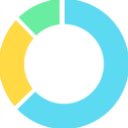迅捷CAD编辑器如何绘制椭圆弧 一个工具搞定
作者:075玩 来源:互联网 2024-01-24 19:00:04
在日常CAD绘图中,绘制椭圆弧是基本的操作,但是在迅捷CAD编辑中如何绘制椭圆弧呢?下面就教大家如何使用CAD编辑器专业版绘制椭圆弧吧。
迅捷CAD编辑器
类别:图像处理 大小:1.02M 语言:简体中文
评分:10 下载地址1、绘制椭圆弧的方法有两种:
①在软件上方菜单栏中点击【绘制】——【椭圆弧】选项卡。
②在左侧的菜单栏中点击【椭圆弧】图形图标。
这里选择第一种方法,可以看见【椭圆弧】中有“椭圆弧轴-轴”、“椭圆弧轴-旋转”、“椭圆弧中心-轴”以及“椭圆弧中心-旋转”,我们选择“椭圆弧轴-轴”即可。

2、在编辑器的操作窗口进行绘制椭圆弧,鼠标往不同的方向进行延伸可以控制椭圆弧的大小。

3、椭圆弧绘制完成后,点击顶部菜单栏中的【文件】——【另存为】,这样一个椭圆弧就绘制成功啦。
以上这几个步骤就是快速绘制椭圆弧的操作,操作并不难,小伙伴们可以试着跟着步骤去绘制吧。
关 键 词: \"
- 上一篇:PS怎么给杯子制作倒影 一个工具轻松搞定
- 下一篇:返回列表
相关阅读








 萌侠挂机(无限盲盒)巴兔iPhone/iPad版
萌侠挂机(无限盲盒)巴兔iPhone/iPad版 新塔防三国-全民塔防(福利版)巴兔安卓折扣版
新塔防三国-全民塔防(福利版)巴兔安卓折扣版 皓月屠龙(超速切割无限刀)巴兔iPhone/iPad版
皓月屠龙(超速切割无限刀)巴兔iPhone/iPad版 异次元主公(SR战姬全免)巴兔iPhone/iPad版
异次元主公(SR战姬全免)巴兔iPhone/iPad版 火柴人归来(送兔年天空套)巴兔安卓版
火柴人归来(送兔年天空套)巴兔安卓版 大战国(魂环打金大乱斗)巴兔安卓版
大战国(魂环打金大乱斗)巴兔安卓版 世界异化之后(感性大嫂在线刷充)巴兔安卓版
世界异化之后(感性大嫂在线刷充)巴兔安卓版 云上城之歌(勇者之城)巴兔安卓折扣版
云上城之歌(勇者之城)巴兔安卓折扣版 武动六界(专属定制高返版)巴兔安卓折扣版
武动六界(专属定制高返版)巴兔安卓折扣版 主公带我飞(打金送10万真充)巴兔安卓版
主公带我飞(打金送10万真充)巴兔安卓版 龙神之光(UR全免刷充)巴兔安卓版
龙神之光(UR全免刷充)巴兔安卓版 风起苍岚(GM狂飙星环赞助)巴兔安卓版
风起苍岚(GM狂飙星环赞助)巴兔安卓版 仙灵修真(GM刷充1元神装)巴兔安卓版
仙灵修真(GM刷充1元神装)巴兔安卓版 绝地枪王(内玩8888高返版)巴兔iPhone/iPad版
绝地枪王(内玩8888高返版)巴兔iPhone/iPad版 火柴人归来(送兔年天空套)巴兔iPhone/iPad版
火柴人归来(送兔年天空套)巴兔iPhone/iPad版 世界异化之后(感性大嫂在线刷充)巴兔iPhone/iPad版
世界异化之后(感性大嫂在线刷充)巴兔iPhone/iPad版 大战国(魂环打金大乱斗)巴兔iPhone/iPad版
大战国(魂环打金大乱斗)巴兔iPhone/iPad版 主公带我飞(打金送10万真充)巴兔iPhone/iPad版
主公带我飞(打金送10万真充)巴兔iPhone/iPad版